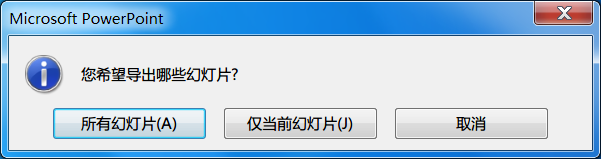| Microsoft Office PowerPoint是指微软公司的演示文稿软件。Microsoft Office PowerPoint做出来的东西叫演示文稿,其格式后缀名为:ppt、pptx;或者也可以保存为:pdf、图片格式等。 步骤一:更改导出的分辨率设置仔细按照本节中的步骤操作,如果错误地修改了注册表,可能会出现严重问题,你可以修改它还原的注册表备份以防出现问题。
默认情况下,导出要另存为图片的PowerPoint幻灯片的分辨率为96点/英寸(dpi)。若要更改导出的分辨率,执行以下步骤: - 退出所有基于Windows的程序;
- 同时按住win+R,出现运行框;
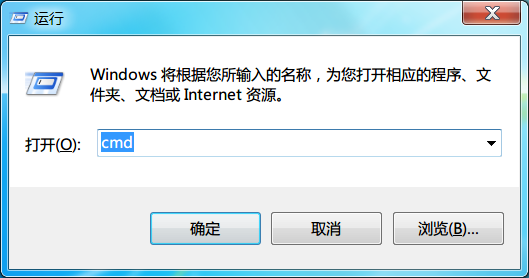 - 在运行框中,键入regedit,然后单击确定;
- 找到下面的注册表子项,具体取决与你的PowerPoint版本:
- PowerPoint 2016
HKEY_CURRENT_USER\Software\Microsoft\Office\16.0\PowerPoint\Options - PowerPoint 2013
HKEY_CURRENT_USER\Software\Microsoft\Office\15.0\PowerPoint\Options - PowerPoint 2010
HKEY_CURRENT_USER\Software\Microsoft\Office\14.0\PowerPoint\Options
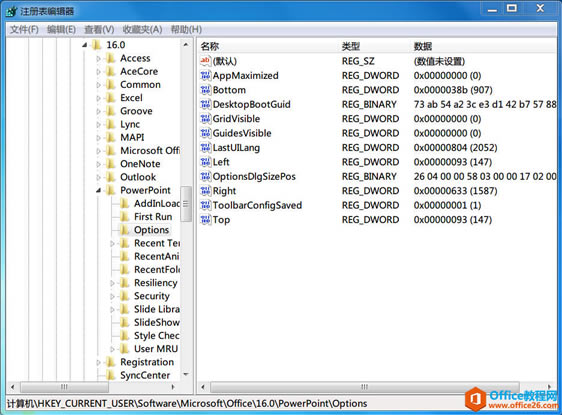 - 单击选项子项,在编辑菜单中,指向新建,然后单击DWORD值(选择32位DWORD值,实测64位无效);
- 键入ExportBitmapResolution, 然后在按enter键;
- 请确保选择了ExportBitmapResolution,然后单击编辑菜单上的修改;
- 在编辑DWORD值对话框中,单击十进制;
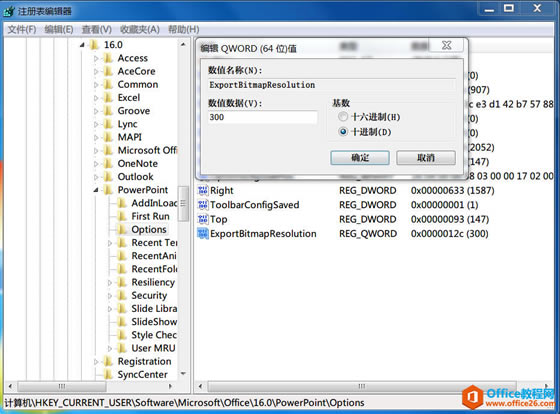 - 在数值数据框中,键入300等所需的分辨率的值,或者,使用下表中的参数。
| 十进制值 | 4:3屏幕 | 16:9屏幕 | 以每英寸点数 |
| :---------- | --------- | --------- | ------------ |
| 50 | 500×375 | 667×375 | 50dpi |
| 96(Default) | 960×720 | 1280×720 | 96dpi |
| 100 | 1000×750 | 1333×750 | 100dpi |
| 150 | 1500×1125 | 2000×1125 | 150dpi |
| 200 | 2000×1500 | 2667×1500 | 200dpi |
| 250 | 2500×1875 | 3333×1875 | 250dpi |
| 300 | 3000×2250 | 4000×2250 | 300dpi | - 单击确定;
- 在文件菜单中,单击退出以退出注册表编辑器
步骤2:将幻灯片作为图片导出 - 打开幻灯片;
- 在文件菜单中,选择另存为;
- 在保存类型中,选择以下图片形式之一:
- GIF 图形交换格式 (.gif)
- JPEG 文件互换格式 (*.jpg)
- PNG 可移植网络图形格式 (.png)
- TIFF 标记图像文件格式 (.tif)
- 设备无关的位图 (.bmp)
- Windows 图元文件 (.wmf)
- 增强 Windows 图元文件 (*.emf)
- 单击保存,系统提示出现以下对话框:
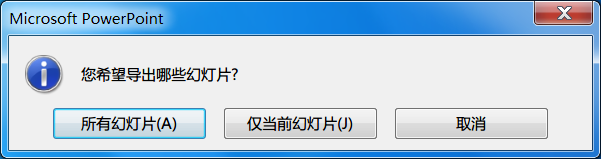
单击仅当前幻灯片,幻灯片保存为新的格式和分辨率 - 若要验证幻灯片保存在指定的分辨率,请用鼠标右键单击该图片,然后单击属性查看。
限制 当您在 PowerPoint 中设置 ExportBitmapResolution 注册表值时,要考虑限制。PowerPoint 可以导出的最大分辨率为 3072 像素,基于幻灯片的长边。例如,标准 10"× 7.5"幻灯片有 307 的最大有效 DPI 值。3070 像素结果 (10 × 307 = 3070) 范围内的 3072 的限制。不过,任何大于标准幻灯片的 307 的 DPI 设置将恢复为 3072 的限制。
| 十进制值 | 像素(水平×垂直) | 每英寸点数 |
| -------- | ----------------- | ---------- |
| 307 | 3072×2304 | 307dpi |
开发人员
3072 像素限制也适用于通过编程方式保存幻灯片中。
例如,下面的代码以编程方式保存具有 3072 × 2304 个像素的尺寸的图片: ActiveWindow.Selection.SlideRange(1).export"c:\.jpg","JPG",4000,3000
Office PowerPoint使您可以快速创建极具感染力的动态演示文稿,同时集成更为安全的工作流和方法以轻松共享这些信息。
|